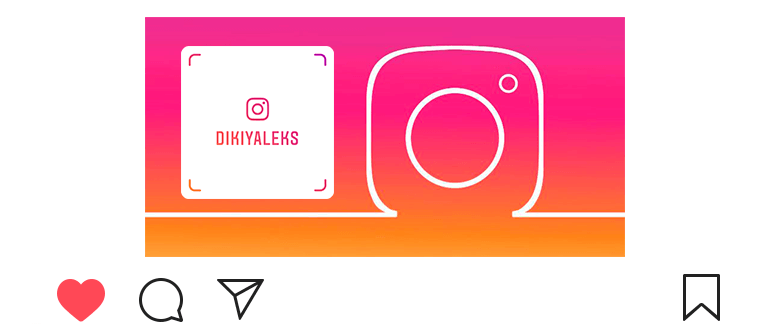
更新-2019年11月13日
Instagramの名刺はユニークなカード(QRコードのアナログ)であり、 どのユーザーがスキャンしてあなたの プロファイルを作成し、更新を購読します。
Instagramの名刺を作成して、それをセットアップすることができます いくつかの簡単な手順。
Instagramの名刺の作り方
- Открываем свой аккаунт


 в правом нижнем углу.
в правом нижнем углу. - Раскрываем меню


 сверху.
сверху. - Выбираем пункт”Instagram-визитка”


 .
. - 名刺を作成します。
- テキストも変更できません、フォントも(ニックネームが表示されます-名前 ユーザー);
- 上記から、デザインの種類(色、絵文字、 自撮り);
- 名刺に触れると、外観が変わります。
Instagramの名刺を使用するには?
В правом верхнем углу вы можете поделиться

 визиткой в социальных сетях, отправить на почту и т.д.
визиткой в социальных сетях, отправить на почту и т.д.
ユーザーはInstagram名刺をスキャンできます アプリケーション。
名刺はあなたのプロフィールにそれらを転送し、購読することを申し出ます アップデート。
ビジネスアカウントを持っている場合は特に便利です。
Instagramの名刺をスキャンする方法
- Снизу переходим в свой профиль


 .
. - Сверху открываем меню


 .
. - Касаемся “Instagram-визитка”


 .
. - 以下で「Instagram名刺をスキャン」をタッチします。
- カメラをユーザーの名刺に近づけます。
- すべてを正しく行うと、プロファイルに移動するように求められ、 購読する。
Instagramカードを印刷して貼り付けたい 店。 どうやってやるの?
名刺はコンピューターからのみダウンロードできます。 これについて少し 以下。
Instagramの名刺をダウンロードする方法
- コンピューターからWebバージョン(Instagram.com)を開きます。
- Переходим в свой профиль

 сверху.
сверху. - Открываем “Настройки”

 .
. - アイテム「Instagram名刺」を選択します。
- 名刺をクリックして、適切な色を選択します。
- [Instagram名刺をダウンロード]ボタンをクリックします。
電話にはさらに名刺デザインのオプションがありました。 私に モバイル版をダウンロードしますか?
アプリケーションでは、右上隅の名刺の設定で касаемся

 и отправляем её, например, на почту.
и отправляем её, например, на почту.
次に、メールに行き、名刺をコンピューターに保存します。
ビデオレッスン:Instagram名刺、作り方、方法 スキャンします。
